ได้คุยกับลูกค้าที่ได้เครื่องคอมพิวเตอร์มาใหม่ ในเครื่องติดตั้งมาเป็นลีนุกซ์ ซึ่งตัวลูกค้าเองก็ไม่เข้าใจหรอกว่ามันคืออะไร แต่บอกว่าก็สามารถใช้งานได้ตามปกติ เข้าเว็บ ดูหนัง ฟังเพลง พิมพ์งาน เพียงแต่หน้าตาของโปแกรมดูแปลกตาไปเท่านั้นเอง
ลองไปดูที่เครื่องแล้วก็พบว่าผู้ขายเครื่องติดตั้ง Linux Mint เวอร์ชั่นล่าสุดมาให้
ส่วนตัวไม่เคยได้ลองใช้ Linux Mint เลย แต่พอเห็นหน้าตาแล้ว น่าสนใจ เลยนำมาแนะนำเล่าสู่กันฟัง เผื่อท่านใด องค์กรไหน สนใจจะใช้ลีนุกซ์เป็นเดสก์ทอปอย่างจริงจัง จะได้ไปทดลองดูกัน
Linux Mint พัฒนาโดยใช้ Ubuntu เป็นพื้นฐาน ล่าสุดเป็นเวอร์ชั่น 13 สามารถติดตั้งได้ทั้งบนเครื่อง 32-bit และ 64-bit
สิ่งที่ทำให้หน้าตาการใช้งานโปรแกรมเดสก์ทอปบนลีนุกซ์แตกต่างกันไปในแต่ละดิสทริบิวชั่นนั้นเรียกว่า Desktop Environment ซึ่งค่ายใหญ่ๆ สองค่ายจะมี GNOME และ KDE
Linux Mint ก็มีทางเลือกให้กับผู้ใช้ ให้เลือกได้ว่าจะใช้โปรแกรม Desktop ตัวไหน สองโปรแกรมที่แนะนำ ดูสวยดีน่าใช้คือ Mate และ Cinnamon โดยสามารถเลือกได้จากการดาวน์โหลดไฟล์ ISO สำหรับการติดตั้งในหน้า “Download – Linux Mint”
เช่นต้องการดาวน์โหลด Linux Mint ที่ใช้ Cinnamon เป็น Desktop Environment ติดตั้งบนเครื่อง 64-bit ก็คลิ้กได้ที่ลิ้งค์ 64-bit ในแถวที่ขึ้นต้นด้วยคำว่า Cinnamon ชื่อไฟล์ iso ได้คือ linuxmint-13-cinnamon-dvd-64bit.iso ขนาดประมาณ 800 MB
ถ้าถามว่าจะให้แนะนำตัวไหน Mate หรือ Cinnamon ส่วนตัวผู้เขียนชอบ Cinnamon (พัฒนามาจาก GNOME) แต่ถ้าจะให้แนะนำจริงๆ ก็ลองดาวน์โหลดมาติดตั้งทั้งสองโปรแกรมนั้นแหละ แล้วเปรียบเทียบกันดู
ในที่นี้ขอแสดงตัวอย่างการติดตั้ง Linux Mint เวอร์ชั่น 13 โดยใช้ Cinnamon เป็นเดสก์ทอป
คำเตือน สำหรับมือใหม่แนะนำให้ติดตั้งบนเครื่องใหม่หรือในโปรแกรมประเภท VMWare โดยในเครื่องไม่มีข้อมูลใดๆ ทั้งสิ้น เพราะการติดตั้งอาจไปลบข้อมูลที่มีอยู่ได้
นำไฟล์ iso ที่ดาวน์โหลดได้เขียนใส่แผ่นดีวีดีใส่เครื่องบู๊ต
หน้าจอการบู๊ตติดตั้งของ Linux Mint
เมื่อบู๊ตเสร็จสิ้น จะเข้าสู่โหมด Live ซึ่งสามารถทดลองใช้งาน Linux Mint ได้เลย
หากต้องการติดตั้งลงบนฮาร์ดดิสก์เลย ก็คลิ้กที่ “Install Linux Mint”
หน้าจอเริ่มการติดตั้ง “Install”
หน้าจอแสดงการตรวจสอบเบื้องต้นสำหรับการติดตั้ง
– has at least 5.3 GB available drive space – มีเนื้อที่ดิสก์ว่างเพียงพอสำหรับการติดตั้ง
– is plugged in to a power source – เสียบไฟ (เช่น notebook)
– is connected to the Internet – เครื่องที่จะติดตั้งนี้สามารถต่อเชื่อมอินเตอร์เน็ตได้ (สำหรับการ update)
หน้าจอแสดงวิธีการพาร์ทิชั่นดิสก์
– Erase disk and install Linux Mint – ลบข้อมูลที่มีอยู่บนดิสก์ออกทั้งหมด
– Something else – แบ่งพาร์ทิชั่นเอง
สำหรับมือใหม่และแน่ใจว่าไม่มีข้อมูลใดๆ อยู่บนเครื่องที่จะติดตั้ง แนะนำให้เลือกออปชั่นแรก
หน้าจอแสดงข้อมูลของดิสก์ที่จะติดตั้ง
เลือก Timezone สำหรับเครื่องที่อยู่ในประเทศไทยเลือกเป็น Bangkok
เลือกชนิดของคีย์บอร์ด เลือก Thai-Thai
ใส่ข้อมูลผู้ใช้งาน และรหัสผ่าน
หน้าจอแสดงระหว่างการติดตั้ง
ติดตั้งเสร็จสิ้น กดปุ่ม [Restart Now]
เอาแผ่นดีวีดีติดตั้งออก แล้วกด [Enter] เพื่อรีบู๊ตเครื่อง
หน้าจอล็อกอินก่อนการใช้งาน
ตัวอย่างหน้าจอการใช้งานของ Linux Mint (Cinnamon)
ข้อมูลอ้างอิง
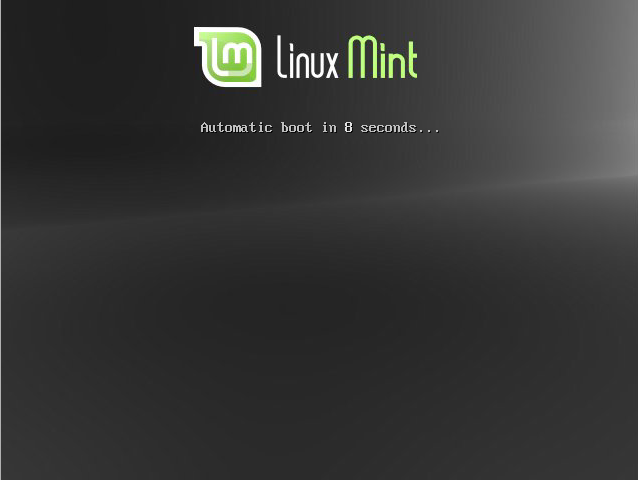
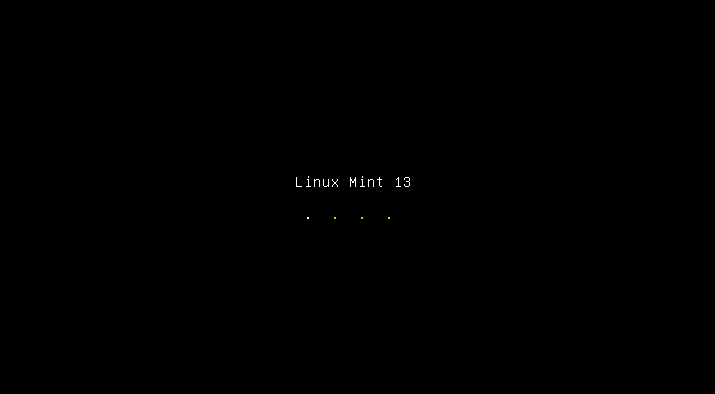
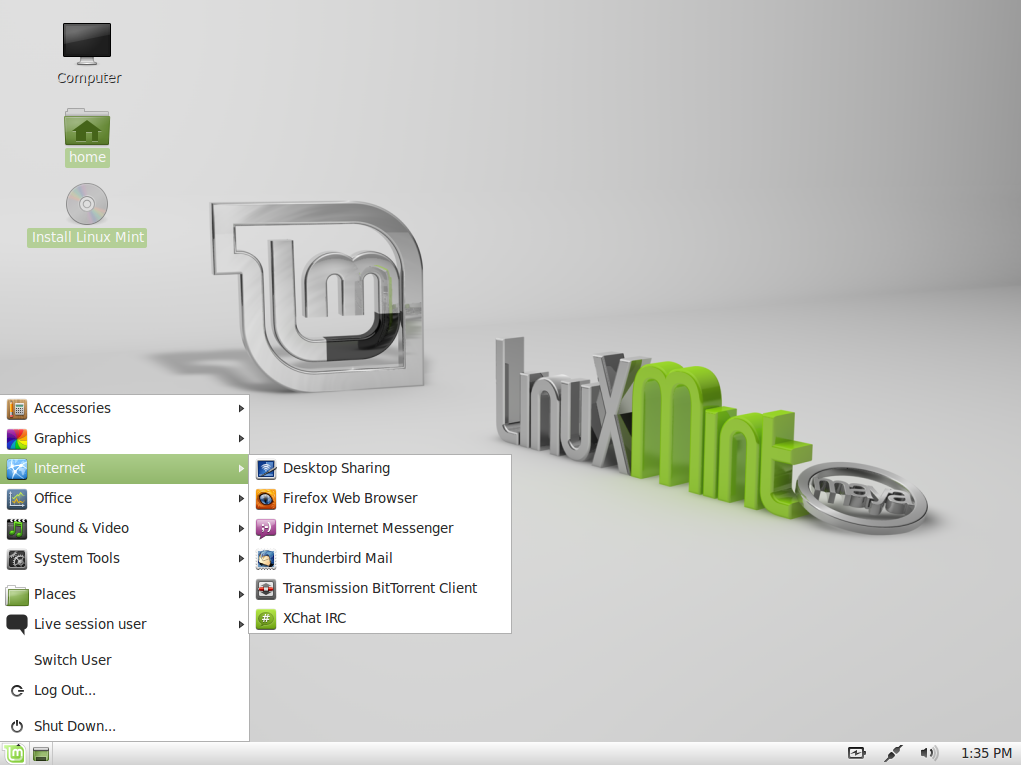

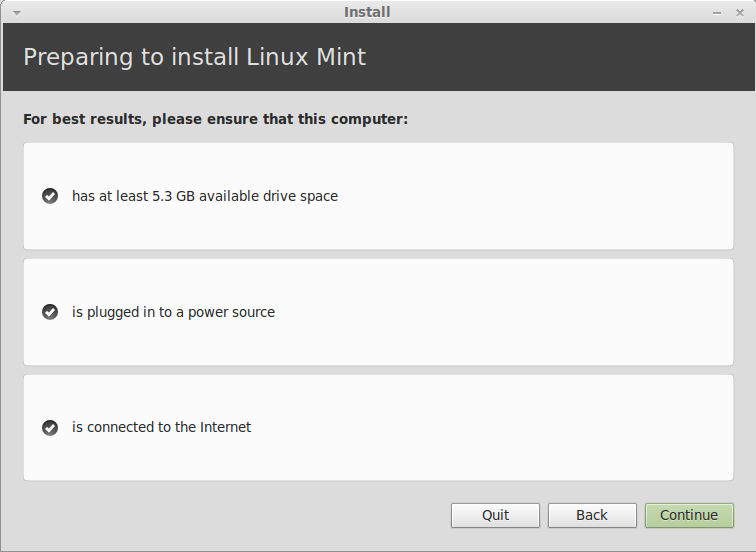
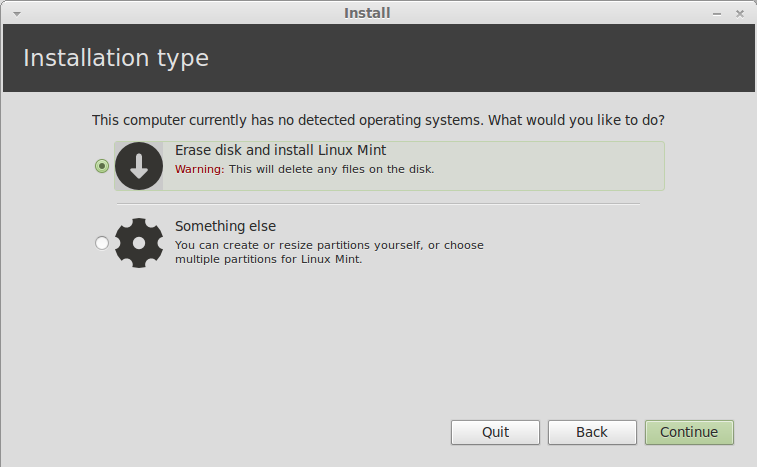
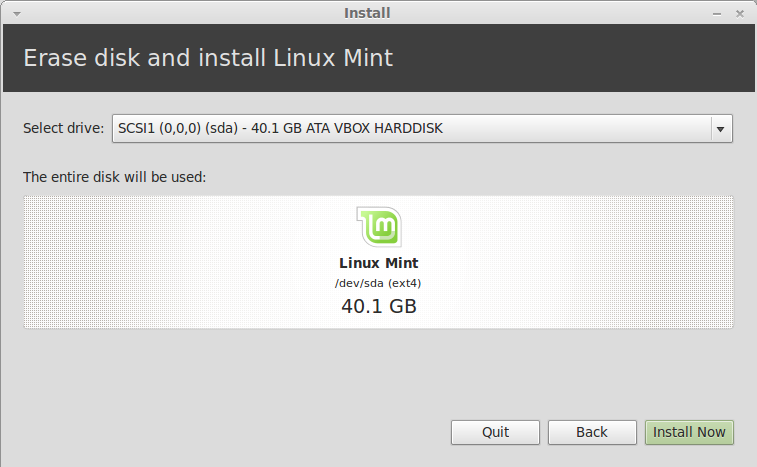
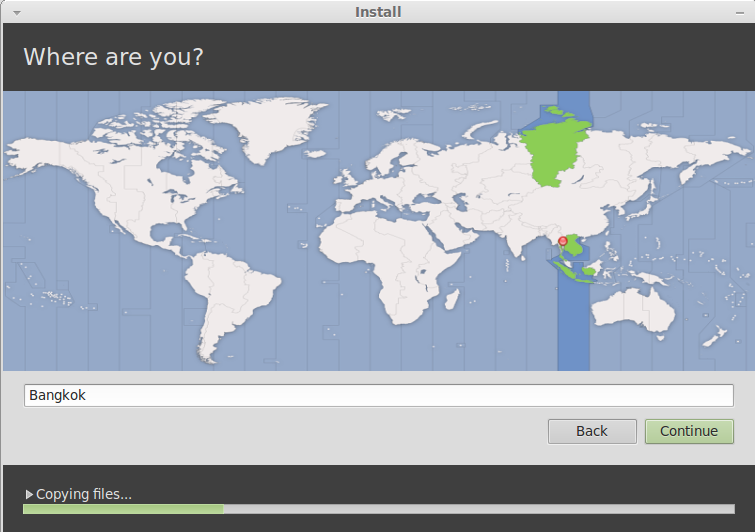
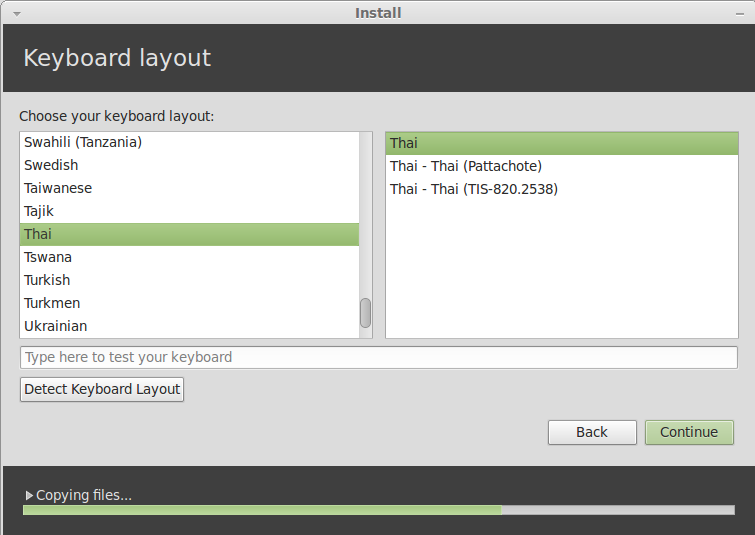

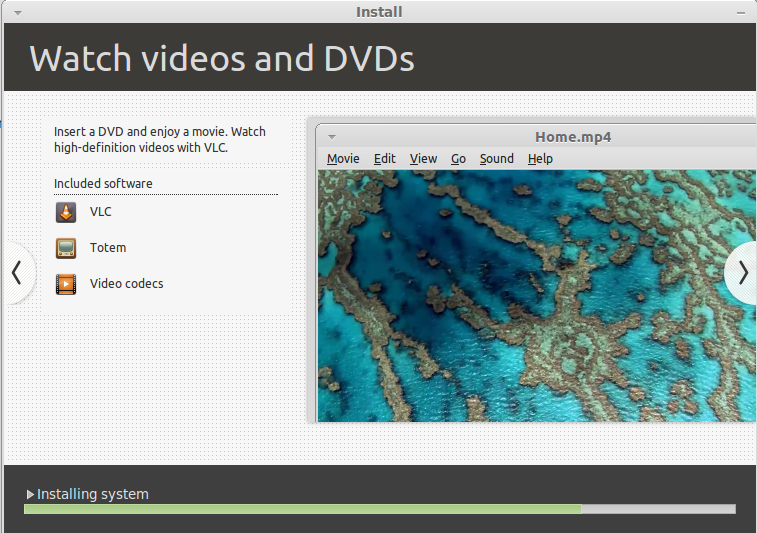
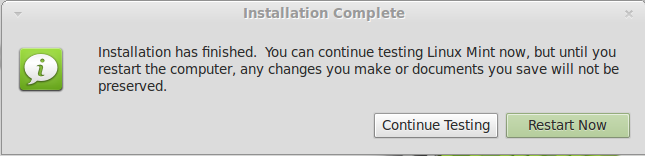


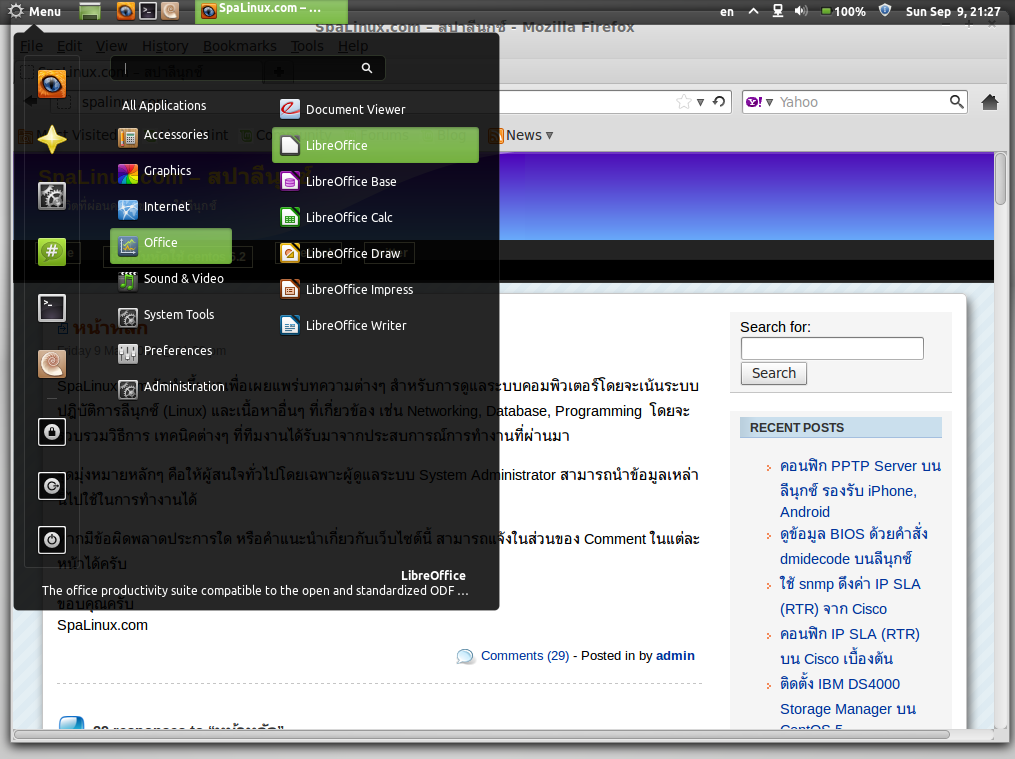
ขอบคุณครับ
ไม่แตกต่างจากวินโดว์ แต่ รวดเร็วกว่า ติดตั้งง่ายกว่า วินเอ็กซืพีซะอีก